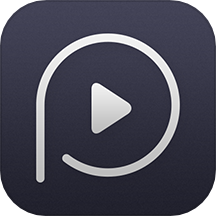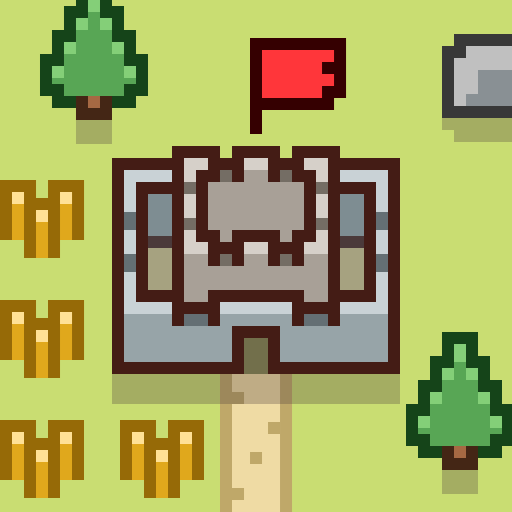Adobe Photoshop CS2教程:从零开始,轻松掌握设计精髓
探索Adobe Photoshop CS2的核心功能与使用技巧
Adobe Photoshop CS2作为一款经典的图像编辑软件,拥有丰富的功能和工具,适用于摄影、设计、网页制作等多个领域。本文将深入探讨Photoshop CS2的各项特性,从初学者的角度出发,详细介绍其界面布局、基础操作、选区与蒙版的使用方法,以及图层、路径、文本处理等核心功能,并结合实际案例分析,帮助读者掌握这一强大的图像编辑利器。文章还将提及一些实用技巧和快捷键,以提高工作效率。无论是新手还是有一定经验的用户,通过本教程的学习,都能进一步提升自己的图像编辑技能。

Adobe Photoshop CS2的界面布局
初次打开Adobe Photoshop CS2时,您可能会对它的界面感到陌生。但不要担心,本文将带您逐步熟悉各个部分的功能。
1. 菜单栏:位于窗口顶部,包含文件、编辑、图像、图层等常用命令。
2. 工具箱:左侧的工具箱提供了各种编辑工具,如移动工具、画笔工具、选择工具等。
3. 选项栏:根据所选工具的不同,选项栏会显示相应的设置选项。
4. 面板区:右侧的面板区包括图层面板、历史记录面板、通道面板等,方便您进行更细致的操作。

基础操作指南
在掌握了界面布局后,接下来是了解一些基础操作,这些操作是日常编辑中最常用的。
1. 新建文件:通过“文件 > 新建”或快捷键Ctrl+N(Windows)/Cmd+N(Mac)来创建新文档。
2. 打开文件:通过“文件 > 打开”或快捷键Ctrl+O(Windows)/Cmd+O(Mac)来打开现有文件。
3. 保存文件:通过“文件 > 保存”或快捷键Ctrl+S(Windows)/Cmd+S(Mac)保存当前工作。
4. 撤销操作:通过“编辑 > 撤销”或快捷键Ctrl+Z(Windows)/Cmd+Z(Mac)撤销上一步操作。

选区与蒙版的使用方法
选区和蒙版是Photoshop CS2中非常重要的概念,它们可以帮助您精确地控制图像的编辑范围。
1. 创建选区:
- 使用矩形选框工具、椭圆选框工具、套索工具等可以快速创建规则或不规则的选区。
- 快捷键Shift可保持选区比例,Alt可减去选区,Shift+Alt可相交选区。
2. 蒙版应用:
- 蒙版允许您非破坏性地隐藏或显示图像的某些部分。通过图层面板中的“添加图层蒙版”按钮,您可以为图层添加蒙版。
- 使用黑色画笔可以在蒙版上隐藏图像,白色画笔则用于显示图像。
图层、路径与文本处理
图层、路径和文本处理是Photoshop CS2的核心功能,掌握它们可以让您的编辑更加高效和灵活。
1. 图层管理:
- 图层可以理解为图像的叠加结构,每个图层可以独立编辑而不影响其他图层。
- 通过图层面板,您可以添加、删除、复制、调整图层顺序,还可以设置图层样式和混合模式。
2. 路径绘制:
- 使用钢笔工具可以创建精确的路径,路径可用于定义选区、绘制形状或作为文字路径。
- 路径可以通过“路径 > 描边路径”或“路径 > 做选区”转换为其他形式。
3. 文本处理:
- 文字工具允许您在图像中添加文本,并且可以调整字体、大小、颜色等属性。
- 文本图层可以与其他图层进行交互,例如应用投影、发光等效果。
实用技巧与快捷键
为了提高工作效率,掌握一些实用技巧和快捷键是非常有帮助的。
1. 常用快捷键:
- Ctrl+T(Windows)/Cmd+T(Mac):自由变换
- Ctrl+J(Windows)/Cmd+J(Mac):复制并粘贴到新图层
- Ctrl+Shift+N(Windows)/Cmd+Shift+N(Mac):新建图层
2. 批量处理:
- 使用动作面板可以录制一系列操作步骤,然后应用于多个文件,实现批量处理。
小编建议
Adobe Photoshop CS2是一款功能强大且经典的图像编辑软件,无论您是初次接触还是希望深化理解Photoshop CS2,这篇文章都为您提供了一条详尽的学习路径和实践指导。通过掌握界面布局、基础操作、选区与蒙版的使用方法,以及图层、路径、文本处理等核心功能,您将能够更加熟练地运用这款工具,提升自己的图像编辑技能。希望这些内容能帮助您更好地探索Adobe Photoshop CS2的世界。